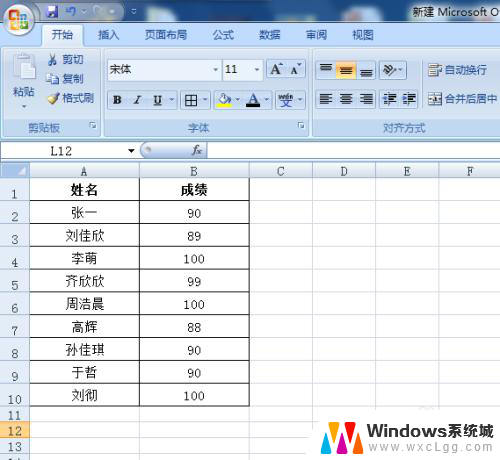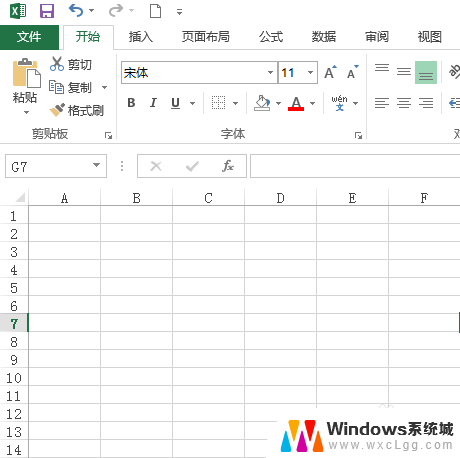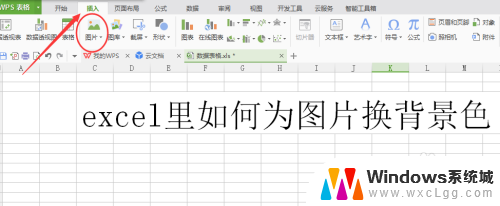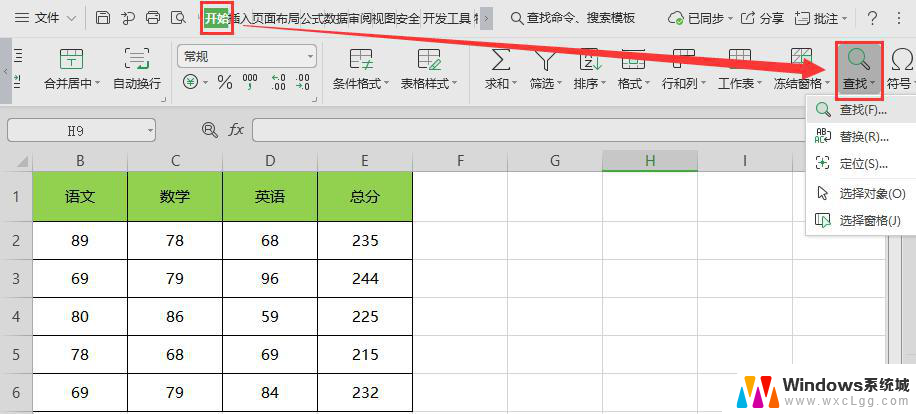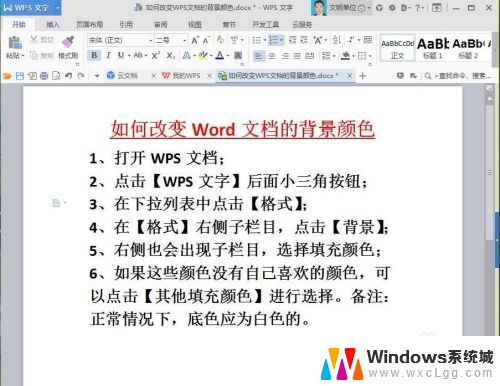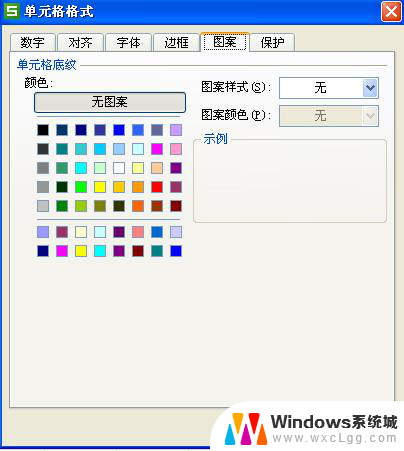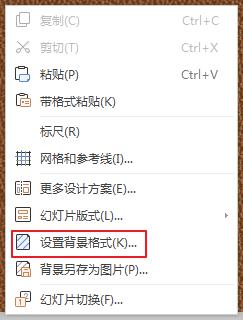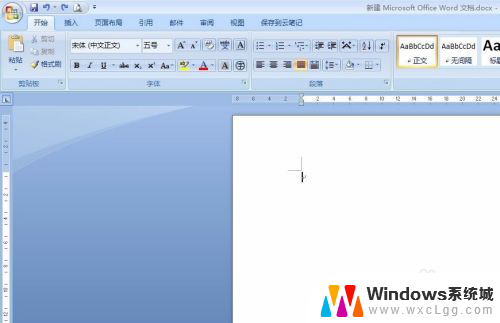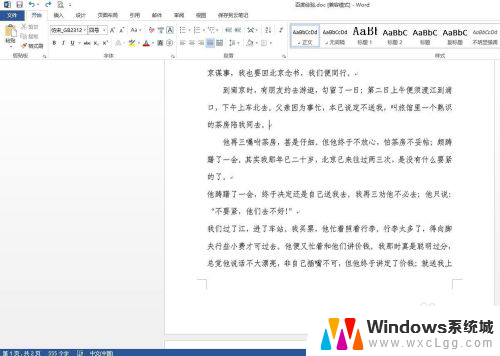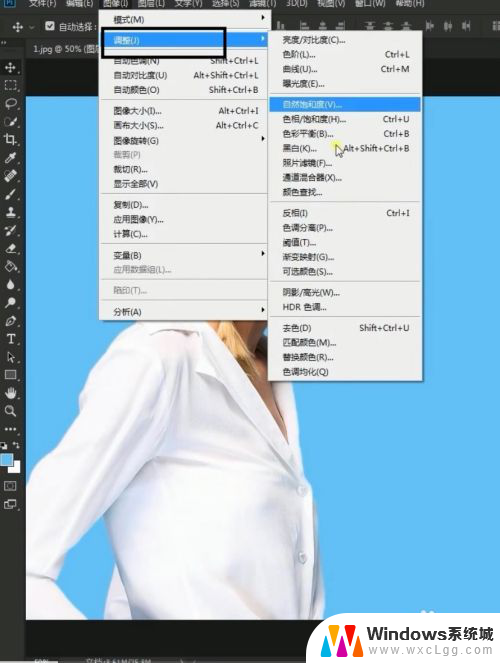excel表格背景怎么设置颜色 Excel背景颜色设置方法
更新时间:2024-02-20 18:07:06作者:xtyang
Excel表格是一种常用的电子表格软件,它具有强大的数据处理和分析功能,广泛应用于各个领域,在使用Excel制作表格时,为了使数据更加清晰易读,我们常常需要对表格的背景颜色进行设置。Excel提供了多种设置背景颜色的方法,可以根据个人需求来选择合适的颜色。通过设置背景颜色,我们可以使表格的不同部分呈现出不同的色彩,更好地突出数据的重要性和关联性。接下来我们将详细介绍Excel背景颜色设置的方法,帮助大家更好地使用这一功能。
操作方法:
1.打开一个excel表以后,点击表格左上角位置全选
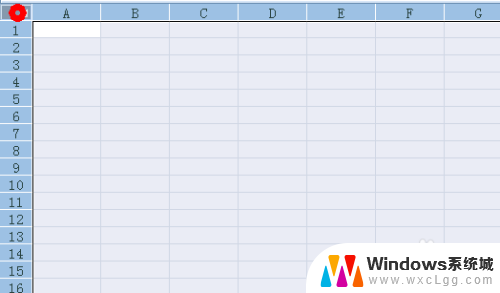
2.在开始选项卡中点击图中所示位置填充图标下拉菜单,选择想要的颜色。我们这里选择浅蓝色

3.看到真个表格都填充上了颜色。
不过这种方法没有格线,请继续看下面其他方法。
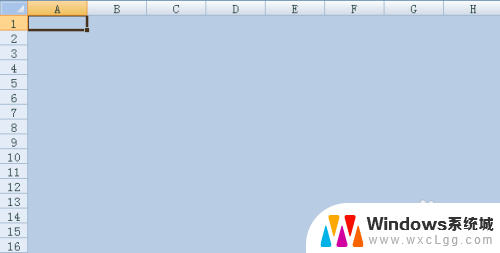
以上就是如何设置Excel表格背景颜色的全部内容,如果你遇到了这个问题,不妨试试我提供的方法来解决,希望对大家有所帮助。